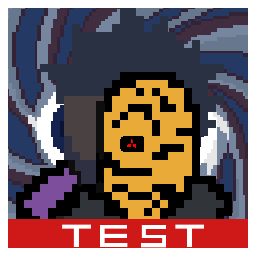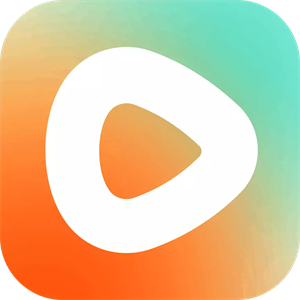win7系统怎么设置打印机共享 win7系统设置打印机共享方法介绍
作者:佚名 来源:xp下载站 时间:2024-03-21 15:53
windows系统中有很多的版本,其中win7系统是日常办公都会用到的版本,很多办公室都会用到打印机,打印机的效率有限,很多小伙伴有时候要打印的东西很多,就想知道怎么设置打印机共享,共享打印机的话可以提高工作效率,非常方便,那么下面小编就带给大家win7系统设置打印机共享方法介绍。
win7系统设置打印机共享方法介绍
设置方法介绍:
1、确认需要共享的打印机处于开机状态,而且已经安装好了打印机驱动,并且是可以正常打印的。
2、进入开始--控制面板--设备和打印机。
3、在你需要共享的打印机与传真上,点击鼠标右键,选择,打印机属性--共享,选中“共享这台打印机”。
4、回到开始--运行输入cmd,然后再打开的界面里面输入ipconfig,回车,这时,界面中会出现一个IP地址,在本图中出现的是192.168.1.102,记住这个IP地址,后面设置要用到。
5、回到其他需要使用共享打印机的电脑上,点,开始--运行,输入“\\192.168.1.102”,然后按回车键。
6、电脑会出现如下界面,在找到的打印机上,右键,打开。
7、计算机会自动搜索并安装打印机的驱动程序,等打印机安装完成,大功也就告成了。